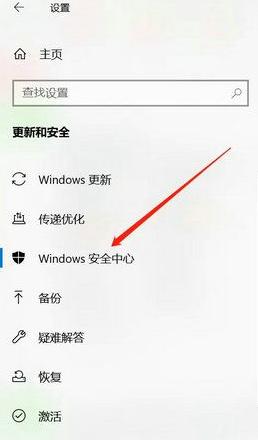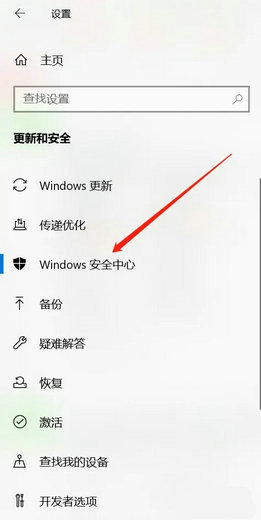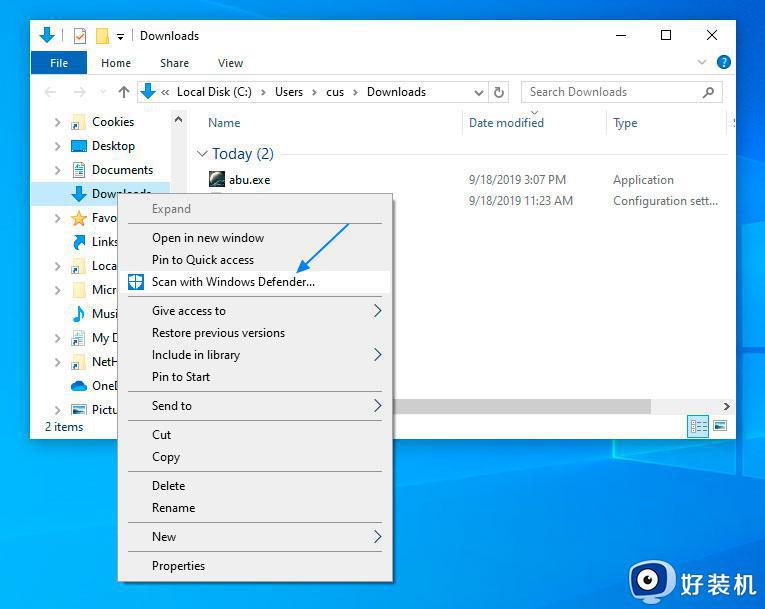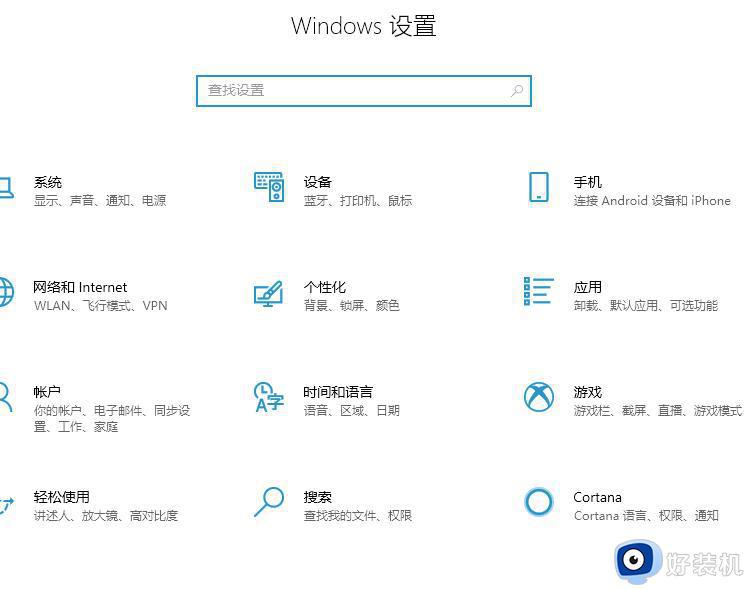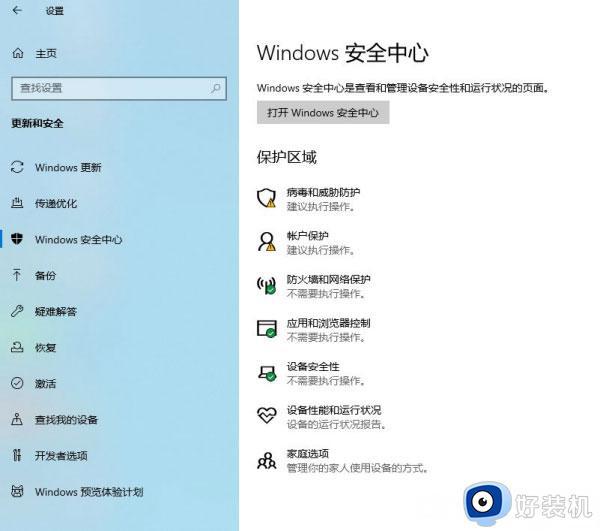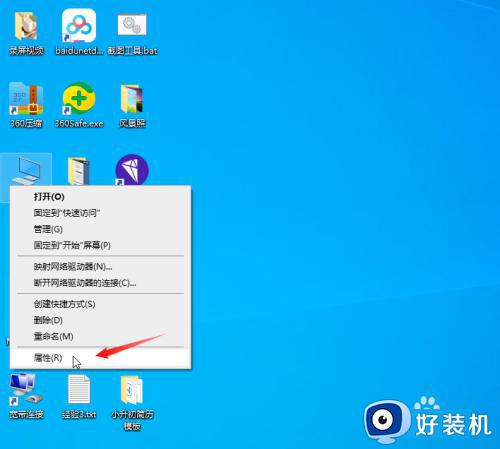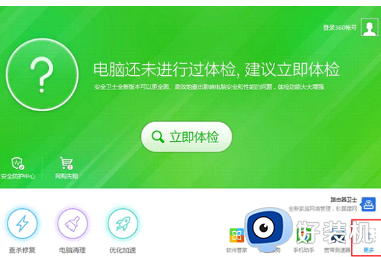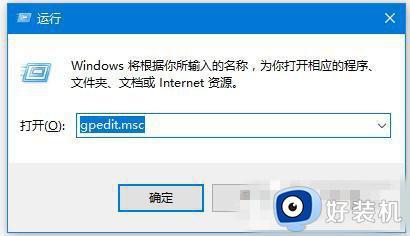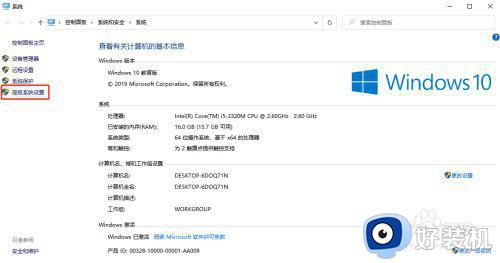win10恶意软件自动安装怎么办 win10电脑自动安装恶意程序处理方法
我们在日常使用win10系统的过程中,经常也会遇到电脑桌面自动安装恶意软件的情况,因此也会导致默认设置的功能被随意篡改,同时也会占用硬盘内存空间,很是影响用户的win10电脑体验,对此win10恶意软件自动安装怎么办呢?今天小编就来教大家win10电脑自动安装恶意程序处理方法。
推荐下载:win10完美精简版
具体方法:
1. 首先,需要进入到设置页面中,那么在开始菜单中点击左下角的设置选项进入即可,或者按下快捷键win+i即可打开设置窗口。
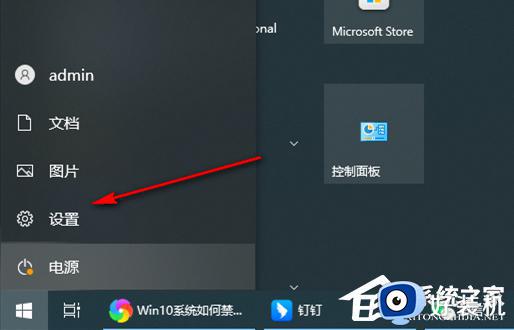
2. 在设置的窗口下,找到【应用】选项点击之后进入到页面中即可。
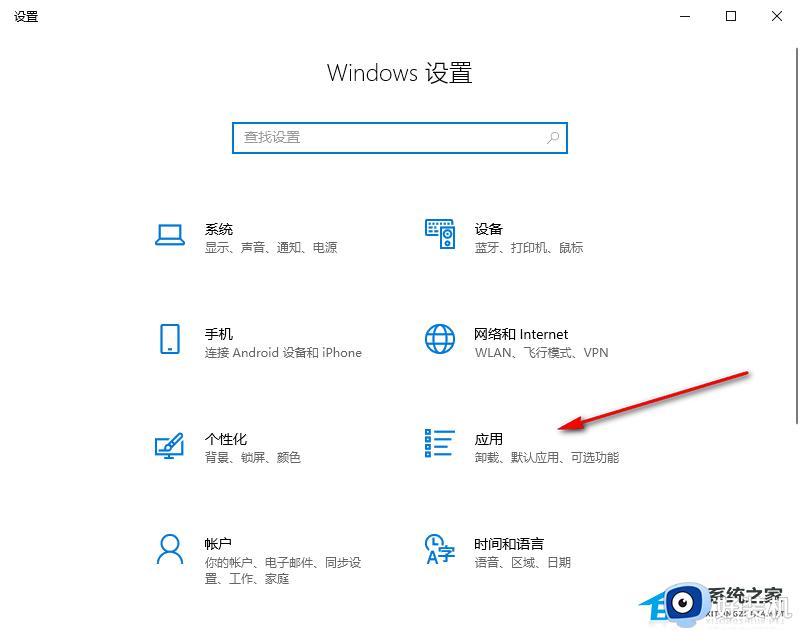
3. 进入到应用操作界面之后,在页面的左侧点击【应用和功能】,在右侧页面中就会显示出应用和功能的相关设置选项。
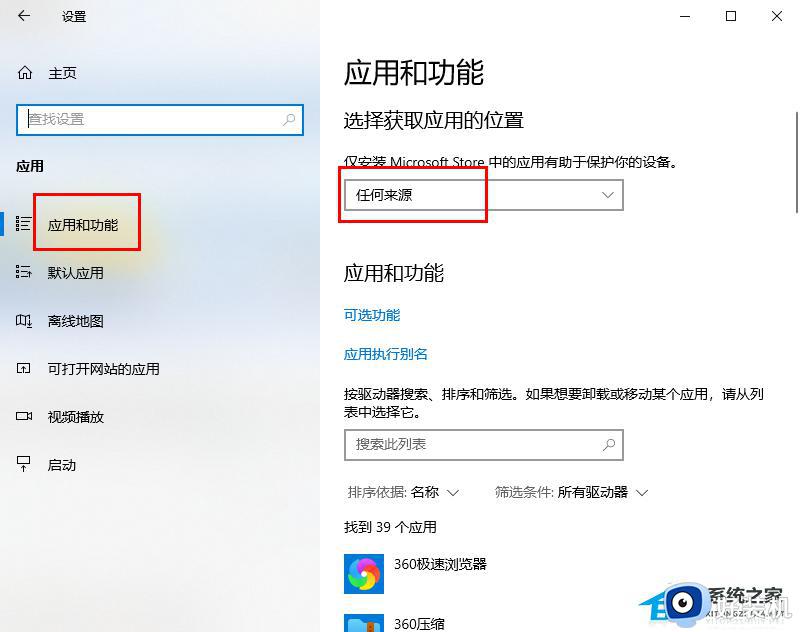
4. 将【选择获取应用的位置】的下拉列表点击打开,选择【任何来源。但在安装不是Microsoft store提供的应用之前向我发出警告】即可,那么当你安装不是该商店中的应用的时候,提前提示自己安装的应用,当自己同意安装之后进行安装即可。
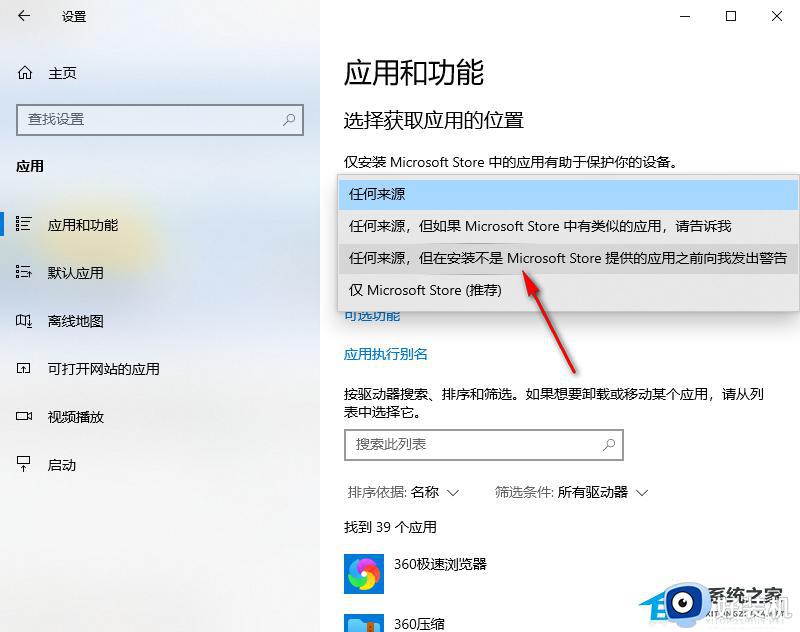
5. 此外,在该页面中还可以进行设置默认应用以及卸载不需要的应用软件等功能。
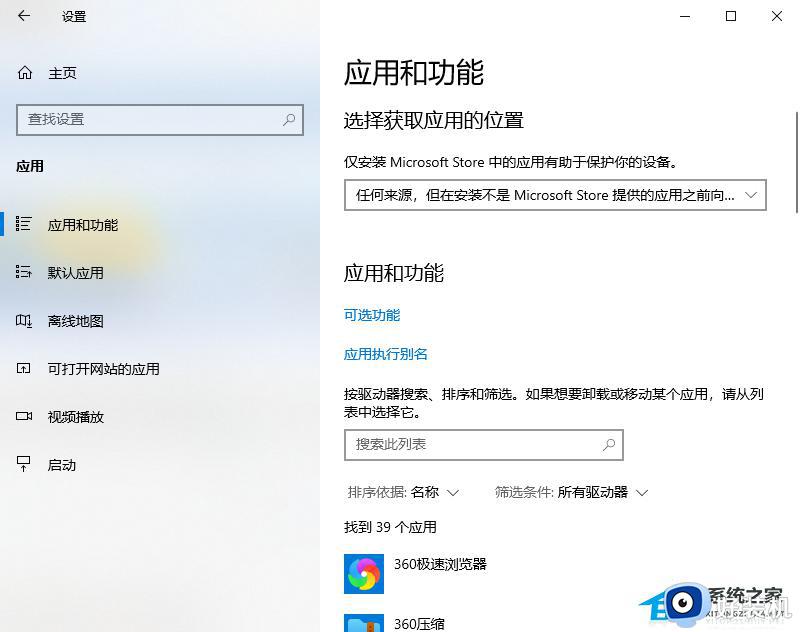
综上所述就是有关win10电脑自动安装恶意程序处理方法了,碰到同样情况的朋友们赶紧参照小编的方法来处理吧,希望本文能够对大家有所帮助。